IOS8今天已经正式推送,还在为系统而苦恼的亲们等什么呢?快来升级吧~!而对于升级有问题的亲就可以看看小编的详细图文攻略啦!
如果OTA你遇到很多问题的话,那么不妨来试试用iTunes进行设备更新,我们准备了升级iOS 8中要用到的教程和下载地址,力图最大程度的方便大家。
除了OTA后,你还可以选择利用iTunes进行设备更新,而后者也分为两种方式:一个是利用iTunes进行设备更新,而另外一个则是手动下载iOS 8固件,然后用iTunes更新。
iOS 8正式版升级方法:
1、OTA更新:
被列在iOS 8升级设备列表中的产品,会在“设置”——“通用”——“软件更新”中收到iOS 8正式版的推送。选择iOS 8,设备即联网下载并安装。此次的安装包根据机型不同,体积会达到1GB甚至更多,建议在Wi-Fi环境下下载。
由于更新体积大,在更新前建议预留不少于6GB的存储空间,以免造成更新失败;
2、通过iTunes更新:
在电脑上下载最新版本的iTunes,将iPhone/iPad/iPod Touch连接电脑,在“摘要”——“版本”中选择“检查更新”,系统则会自动下载新固件并安装;
3、手动安装:
手动下载iOS 8正式版固件,然后在iTunes中按住Shift的同时点击“恢复”,选择下载好的固件即可。
详细教程:
在升级之前,你需要注意如下几个问题:
1.苹果可能在未来72小时内关闭iOS7.1.2服务验证,关闭服务验证后不能再从iOS8降级到7.1.2进行完美越狱 ;
2.已经越狱朋友是无法通过OTA升级,建议使用iTunes 恢复升级方法;
3.iOS8使用新激活策略将封杀所有黑机,切勿轻易升级(详细说明请点击查看>>>)。
4.iOS8系统仅支持iPhone4s以上设备,iPhone4已不再适用范围。
升级方法一:
没有越狱的用户可以直接通过设备升级,请点击:设置-通用-软件更新,如果你已经升级到 iOS 7.1.2 ,建议大家在网络环境良好的情况下升级,此次更新下载包很大1.7G左右,然后按照提示下载固件升级即可。
这个过程因为需要下载固件可能需要很长的时间,请保持你设备的电量,同时在下载完毕之后的安装过程中一定要保持电量的充足。
升级方法二:iTunes 恢复升级。
大家请注意,所有已经越狱的设备,都必须使用 iTunes 恢复升级的方式来升级到 iOS 8.0正式版。另外,恢复升级的方法会导致你的设备恢复到出厂设置状态,所以在此之前,请一定用 iCloud 备份你所有的重要资料。
1、没有越狱的设备。
首先,请下载好相对应的固件(iOS 8全系列固件下载)。
其次,打开你的 iTunes ,为保证升级过程一切正常请将 iTunes 升级到最新版 11.4,升级完毕之后,打开iTunes ,连接你的设备,shift键+iTunes上的“更新”,选择固件:点击更新,然后选中你下载好的固件,通过iTunes验证之后就会开始自动升级过程。
此处,大家要注意,点“更新”的话,设备的所有资料都会保存,如果点“恢复”的话,就啥都没了。所以没有越狱的亲们大家点更新就可以了。
当然你也可以直接点更新,但是这需要iTunes自行下载固件,时间需要很久。

接下来就等待 iTunes 帮你升级就可以了,升级完毕之后会自动重启。
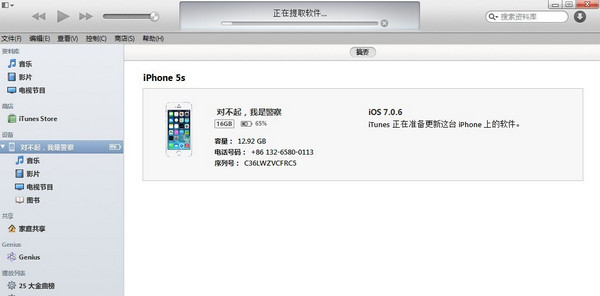
2、越狱用户升级方法。
已经越狱的童鞋们升级之后一定会抹掉你设备的所有资料,所以请先备份一切资料之后再行操作。(iOS 8全系列固件下载
首先,你需要将你的设备静茹强制恢复状态,也就是 DFU 模式,操作步骤如下:
打开iTunes,断开iOS设备与电脑的连接。长按【home键】+【电源键】8秒强制关机 -- 关机后长按【home】键8秒--通过USB数据线连接电脑,或者请把设备连接到电脑,先按住电源键2~3秒,然后继续同时按住开关机键和Home键,持续到第10秒的时候,请立即松开开关键,并继续保持按住Home键,直到在电脑上看到识别到DFU状态下的USB设备时就进入到DFU模式了,这个时候iTunes会自动或者手动启动。
第二步:在 iTunes 重新检测到你的设备之后,e摁住 Windows用户摁住 Shift键+iTunes上的“恢复”,选择固件即可。 Mac OS 用户则是摁住 Option 键+iTunes上的“恢复”,选择相应的固件即可。
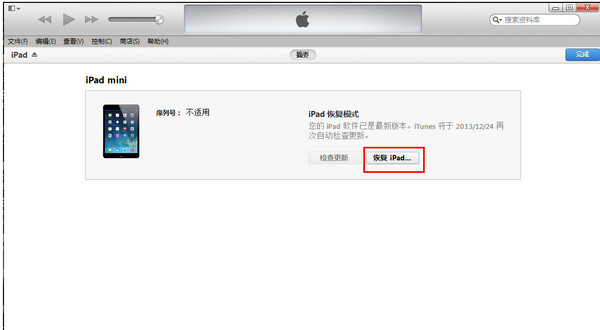

第三步、iTunes 会提示你是否恢复,选择恢复。然后,iTunes会进入自动恢复过程。

升级完毕之后,通过 iTunes 还原下资料即可。
以上,就是小编为大家带来的IOS8正式版升级的教程说明,亲们可以简单的了解一下,更多内容欢迎关注5577我机网的报道哦~!
 答题助手哪个好用 最好用的分奖金答题器
答题助手哪个好用 最好用的分奖金答题器 2018/1/17 9:35:36
2018/1/17 9:35:36 老司机必玩手游 深夜开车福利手游
老司机必玩手游 深夜开车福利手游
 2017/12/28 17:30:54
2017/12/28 17:30:54 吃鸡手游外挂 自动瞄准、无敌、透视
吃鸡手游外挂 自动瞄准、无敌、透视 2017/12/7 10:05:19
2017/12/7 10:05:19